Wygląda na to, że zapomniałeś swojego hasła logowania do Windows i dlatego czytasz tę stronę. Próbowałeś już wszystkich haseł, jakie przyszły Ci do głowy, ale żadne z nich nie wydaje się być poprawne. Uwierz nam, że znamy to denerwujące uczucie. To całkowicie zrozumiałe, że ludzie chcą ominięcie hasła Windows ponieważ ją zgubili lub zapomnieli. W tym artykule pokażemy Ci kilka sposobów na ominięcie hasła Windows bez konieczności resetowania lub zmiany aktualnego hasła.
Spis treści
SPRÓBUJ AUTOMATYCZNEGO LOGOWANIA
Po uruchomieniu komputera, domyślnie zatrzyma się on na ekranie logowania (w tym momencie należy wybrać nazwę konta i podać hasło). Jeżeli jesteś jedynym użytkownikiem swojego komputera Windows, wpisywanie hasła użytkownika może zostać automatycznie pominięte (co oznacza, że będziesz się automatycznie logował bez podawania hasła). Poniżej przedstawiamy instrukcję jak skonfigurować komputer Windows, aby automatycznie omijał ekran logowania, bez usuwania lub kasowania aktualnego hasła, pozwalając na zalogowanie się bez znajomości starego hasła.
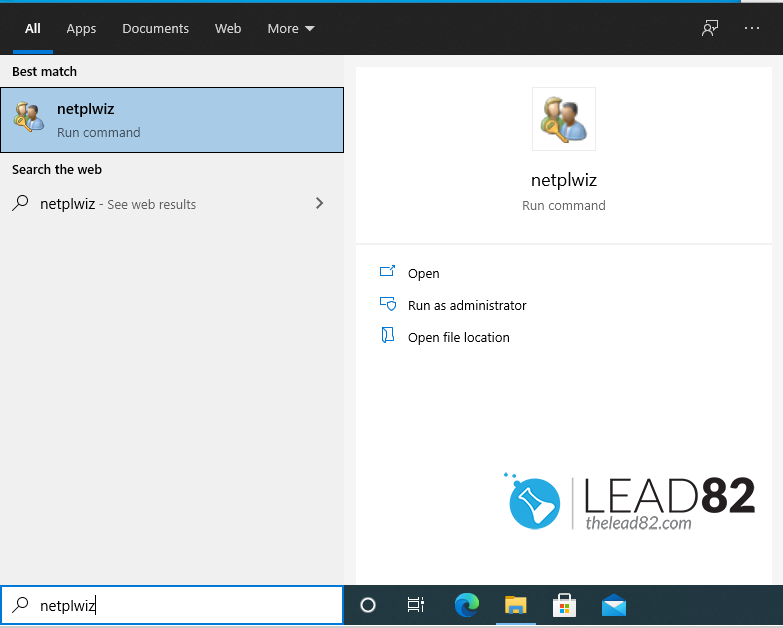
- Nacisnąć klawisz Windows + R, aby uruchomić okno poleceń run. Wpisz netplwiz i naciśnij enter.
- W oknie Konta użytkowników wybierz użytkownika, na którego chcesz się automatycznie logować i odznacz opcję "Użytkownicy muszą wprowadzić nazwę użytkownika i hasło, aby móc korzystać z tego komputera.". Kliknij . OK później.
- Wypełnij okno dialogowe danymi uwierzytelniającymi użytkownika
- Zrestartuj swojego Windows, teraz ominie on ekran logowania i automatycznie zaloguje Cię na użytkownika, którego wybrałeś w poprzednim kroku
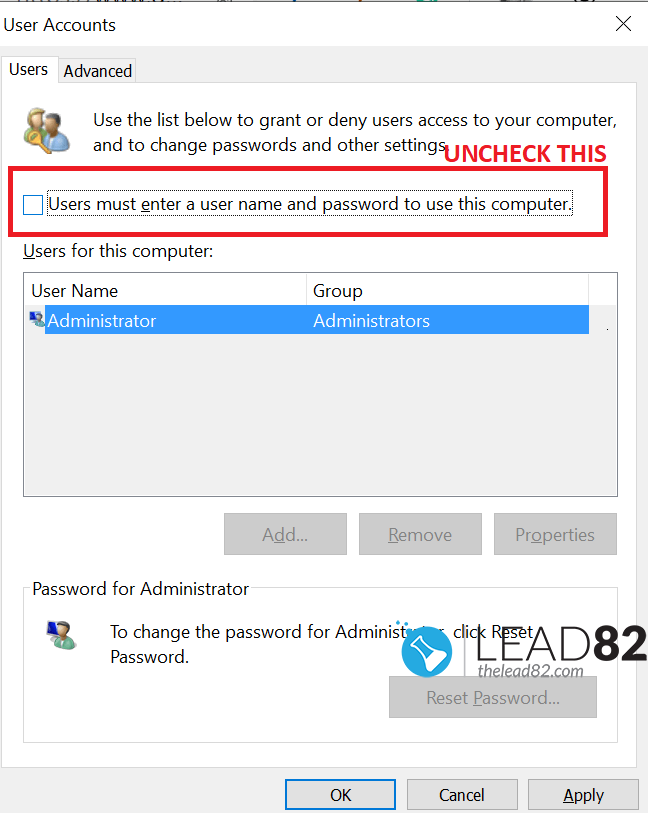
WŁĄCZ AUTOMATYCZNE LOGOWANIE ZA POMOCĄ REJESTRU
- Naciśnij klawisz Windows + R, aby otworzyć okno dialogowe Uruchom.
- Typ regedit i kliknij OK (spowoduje to otwarcie okna edytora rejestru)
- W edytorze rejestru wklej następującą lokalizację: HKEY_LOCAL_MACHINE ™SOFTWARE ™Microsoft ™Windows NT ™CurrentVersion ™Winlogon
- Kliknij dwukrotnie na DefaultUserName wejście (prawy panel)
- Wpisz swoją nazwę użytkownika i kliknij OK.
- Kliknij dwukrotnie na DefaultPassword wejście. Wpisz swoje hasło i kliknij OK.
- W menu Edit kliknij New i wybierz String Value nazwij go jako AutoAdminLogon i naciśnij enter
- Kliknij dwukrotnie na wpis AutoAdminLogon
- W polu Edit String wpisz 1 jako wartość, kliknij OK.
- Zamknij okno edytora rejestru i uruchom ponownie komputer
- Teraz możesz logować się automatycznie bez podawania hasła
WŁĄCZ AUTOMATYCZNE LOGOWANIE ZA POMOCĄ DARMOWEGO NARZĘDZIA AUTOLOGON
Autologon pozwala w prosty sposób skonfigurować wbudowany w Windows mechanizm autologonu. Zamiast czekać, aż użytkownik wprowadzi swoją nazwę i hasło, Windows używa danych uwierzytelniających wprowadzonych przez Autologon, które są zaszyfrowane w rejestrze, aby automatycznie zalogować określonego użytkownika.
Autologon util jest bardzo prosty w użyciu, wystarczy uruchomić autologon.exe, wypełnić okno dialogowe i kliknąć Enable.
OBEJŚCIE HASŁA DO WINDOWS 10 ZA POMOCĄ LIVECD UBUNTU
Ubuntu jest bardzo popularną dystrybucją systemu Linux, Ubuntu livecd pozwala na uruchomienie i używanie tego systemu bez konieczności instalowania go na dysku twardym.
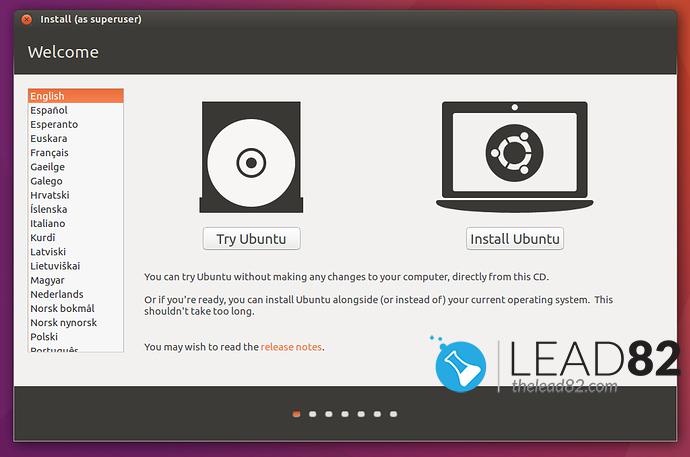
- Rozpocząć przez pobieranie Ubuntu Live CD z oficjalnej strony internetowej
- Nagraj Ubuntu ISO na USB używając Rufus narzędzie
- Włóż utworzony pendrive USB do zablokowanego komputera, a następnie uruchom go za pomocą napędu USB (może być konieczne wybranie opcji bootowania w konfiguracji BIOS).
- Twój komputer powinien uruchomić się z Ubuntu USB, powinieneś zostać przekierowany na stronę powitalną Ubuntu, kliknij na WYPRÓBUJ UBUNTU
- Kliknij na Ustawienia i wybrać Repozytoria z rozwijanego menu. Powinno otworzyć się okno źródeł oprogramowania. Teraz należy wybrać Utrzymywany przez społeczność open-source opcję oprogramowania, a następnie zamknij okno
- Otwórz Menedżer pakietów Synaptic i kliknij na przycisk reload, aby zmodyfikować Repozytoria. Poczekaj na zakończenie pobierania
- Przejdź do ikony szybkiego wyszukiwania, wpisz chntpw , następnie zaznacz go na liście i zaznacz do instalacji
- Powinieneś teraz wrócić do okna menedżera pakietów Synaptic, kliknij na Aplikuj przycisk
- Otwórz Terminal i wpisz następującą komendę: sudo apt-get install chntpw
- Teraz musisz zlokalizować partycję Windows ( Windows\System32\Config ), a następnie zaznacz partycję, kliknij na niej prawym przyciskiem myszy i wybierz Otwórz w Terminalu
- Wpisz następujące polecenie, aby uzyskać listę kont użytkowników: chntpw -l SAM
- Wybierz swoje zablokowane konto za pomocą poniższej komendy, a następnie naciśnij enter (zastąp USERNAME nazwą swojego konta): chntpw -u USERNAME SAM
- W opcjach edycji hasła wybierz 1 i naciśnij enter, aby pozostawić hasło puste. Na koniec należy q aby zamknąć menu Edycja użytkownika, a następnie naciśnij klawisz Enter
- Po wyświetleniu komunikatu potwierdzającego naciśnij Y potwierdzić
- Zrestartuj komputer (najpierw odłącz USB Ubuntu), kiedy Windows się załaduje nie będziesz pytany o hasło użytkownika
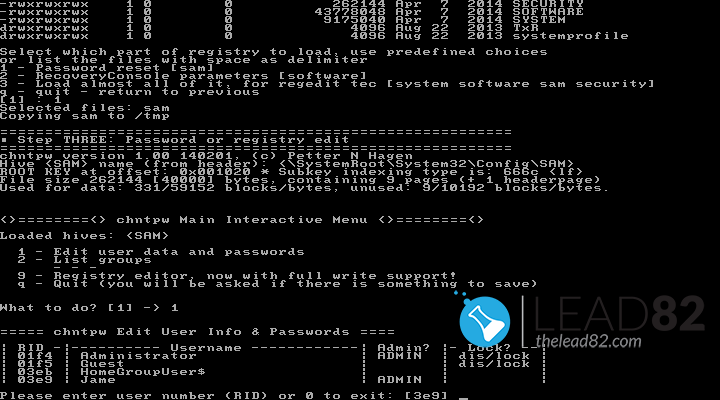
UŻYJ KON-BOOT DO OMINIĘCIA HASEŁ WINDOWS (NAJPROSTSZA METODA)
KON-BOOT jest unikalnym narzędziem, które pozwala użytkownikom na ominięcie haseł Windows (i Mac haseł również) bez ich zmiany. Oznacza to, że nie musisz znać swojego poprzedniego hasła, nie musisz wykonywać żadnej nadmiernej pracy ręcznej (poza prostą instalacją narzędzia na USB). KON-BOOT jest na rynku już od ponad 10 lat i jest dobrze znany i zaufany w społeczności bezpieczeństwa.
Jest to jedyne narzędzie obecnie (na świecie), które pozwala ominąć Windows 10 kont na żywo / online.
Po prostu:
- Stwórz swoją KON-BOOT USB
- Uruchom komputer docelowy za jego pomocą
- Postępuj zgodnie z prostymi instrukcjami wyświetlanymi na ekranie
- Poczekaj aż Windows się załaduje (obsługiwane są wszystkie Windows XP, 7, 8, 8.1, 10), wybierz swoje konto, wpisz dowolne losowe hasło i naciśnij enter.
- Voila, jesteś w